Bölünmüş Ekran Videosu Yapmanın En İyi 3 Yolu
Birçok sosyal uygulamada yan yana birçok videoya kolaylıkla ulaşabilirsiniz. Bölünmüş ekranlı bir video, çerçeveye birden fazla çekim yerleştirebilir. Bu gönderide üç kolay yol paylaşılıyor bölünmüş ekranlı video yapma farklı cihazlarda.
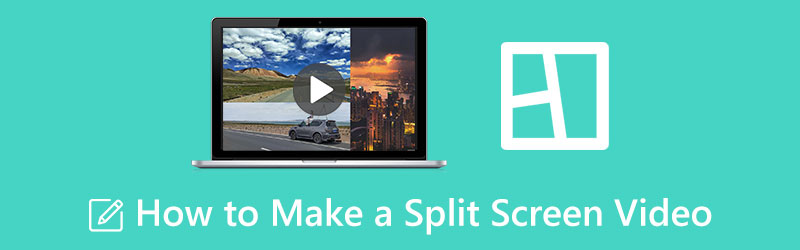
- REHBER LİSTESİ
- Bölüm 1. Bölünmüş Ekran Videosu Yapmanın En İyi Yolu
- Bölüm 2. iMovie'yi Kullanarak Bölünmüş Ekranlı Video Oluşturun
- Bölüm 3. Çevrimiçi Olarak Ücretsiz Çok Ekranlı Video Oluşturun
- Bölüm 4. Bölünmüş Ekran Videosu Hakkında SSS
Bölüm 1. Mac ve Windows PC'de Bölünmüş Ekranlı Video Oluşturmanın En İyi Yolu
Windows PC veya Mac'inizde bölünmüş ekranlı bir video oluşturmak istediğinizde, tüm özelliklere sahip video kolaj oluşturucuyu kullanabilirsiniz. Video Dönüştürücü Ultimate. MP4, AVI, MOV, FLV, M4V ve diğerleri dahil olmak üzere yaygın olarak kullanılan tüm video formatlarını destekler. Benzersiz bir özelliği var Kolaj Kolayca çok ekranlı video oluşturmanıza yardımcı olacak araç. Yüksek kaliteli bölünmüş ekranlı bir video oluşturmak için ücretsiz olarak indirebilir ve aşağıdaki kılavuzu takip edebilirsiniz.
Bu önerilen bölünmüş ekranlı video oluşturucuyu indirin ve başlatın. Ona git Kolaj sekmesine tıklayın ve çok ekranlı bir video oluşturmak için uygun bir kolaj şablonu seçin.

Bir düzen seçtikten sonra tıklayabilirsiniz. + Video dosyalarınızı eklemek için Ayrıca resimlerle bölünmüş ekranlı bir video oluşturmanıza da izin verilir.

Oluşturduğunuz bölünmüş ekran videosunu görüntüleyebilirsiniz. Oluşturduğunuz video kolajına filtreler uygulamanıza olanak tanır. Ayrıca yan yana videoya arka plan müziği de ekleyebilirsiniz.

Yeni oluşturulan videodan memnun kaldığınızda, İhracat düğmesine tıklayın ve bilgisayarınıza kaydetmek için talimatları izleyin. Bu adım sırasında video ve ses çıkış ayarlarını ihtiyacınıza göre özelleştirebilirsiniz.

Bölüm 2. iMovie Kullanarak Bölünmüş Ekranlı Video Nasıl Yapılır
Bir Apple kullanıcısı olarak Mac, iPhone veya iPad'inizde yan yana video oluşturmak istediğinizde resmi video düzenleyicisine güvenebilirsiniz. iMovie. Aşağıdakiler de dahil olmak üzere temel düzenleme işlevleriyle tasarlanmıştır: Bölünmüş ekran özellik. Çok ekranlı bir video oluşturmak için kullanabilirsiniz.
Mac'te bölünmüş ekranlı video oluşturma
iMovie her Mac'e önceden yüklenmiştir. Çok ekranlı bir video oluşturmak istediğinizde doğrudan açabilir, yeni bir proje başlatabilir ve video kliplerinizi yükleyebilirsiniz. Daha sonra düzenlemek için bunları zaman çizelgesine sürükleyebilirsiniz.
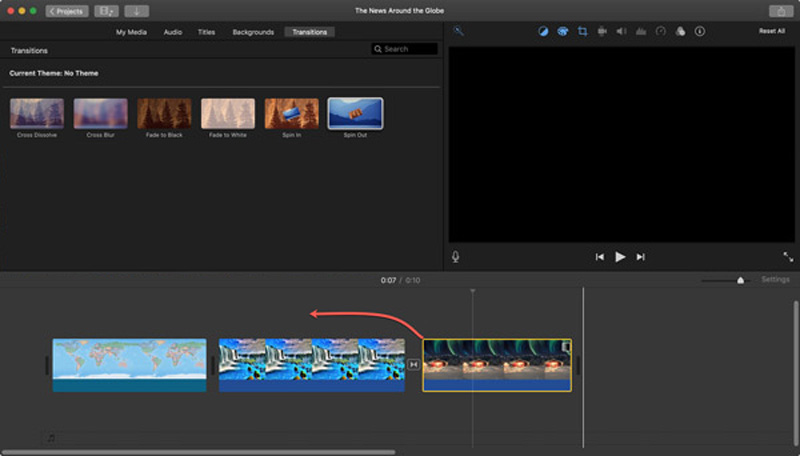
Yukarıda Görüntüleyici pencereyi bulun Video Yer Paylaşımı Ayarları düğmesine basın ve üzerine tıklayın. Şimdi seçebilirsiniz Bölünmüş ekran açılır listesinden özellik Kaplama Mac'inizde yan yana bir video oluşturmak için.
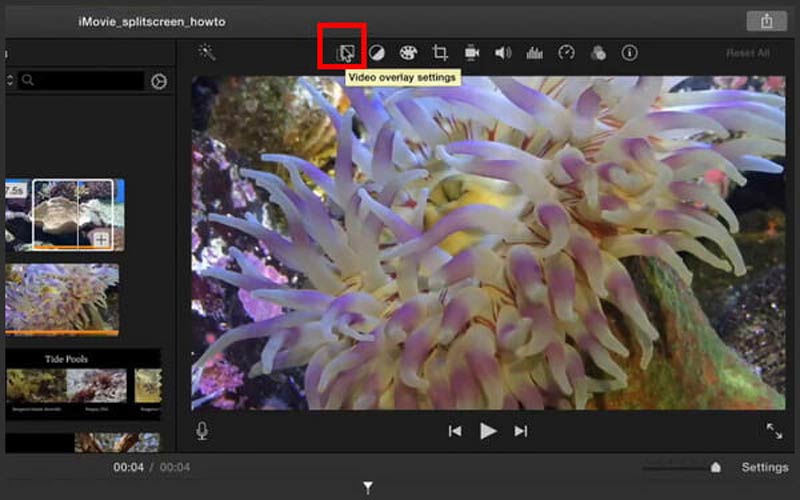
Eklediğiniz videolar yan yana görüntülenecektir. Sol, Sağ, Üst veya Alt'ı seçebilirsiniz. Konum Video konumunu serbestçe ayarlamak için. Dahası, bölünmüş ekran giriş ve çıkış geçişlerini ihtiyacınıza göre özelleştirebilirsiniz.
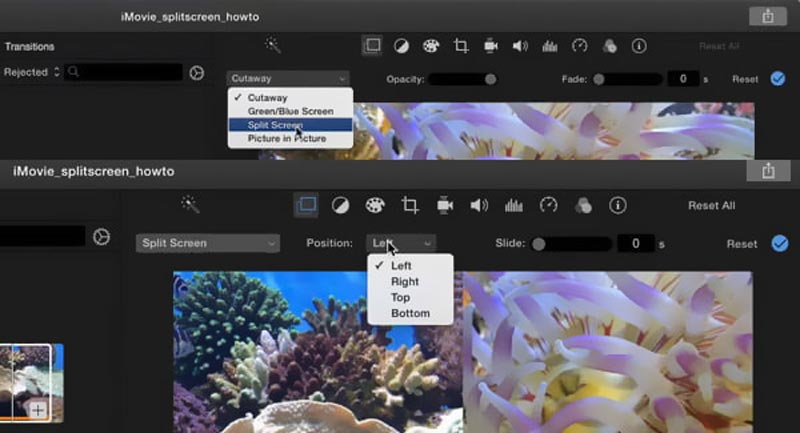
Oluşturduğunuz bölünmüş ekran videonuzu düzenlemek için iMovie'deki diğer düzenleme özelliklerini kullanabilirsiniz. Bundan sonra tıklayın Uygula veya Kaydetmek İşlemlerinizi onaylamak için. Mac'inizde saklamanız gerektiğinde, Paylaşmak düğmesi, seç Dosyave ardından dışa aktarmak için yönergeleri izleyin.
iPhone veya iPad'de yan yana video oluşturma
iMovie uygulamasını App Store'dan ücretsiz yükleyin ve açın. Yeni bir projeye başlamak için üç seçeneğiniz vardır: Sihirli Film, Öykü Panosu ve Film. Burada seçebilirsiniz Film Bölünmüş ekranlı bir video oluşturmak için
Bir video dosyası seçin ve iMovie'ye yükleyin. Vurgulamak için Zaman Çizelgesi'nde ona dokunun. Musluk + Bölünmüş ekranlı bir video oluşturmak için ihtiyacınız olan başka bir video klibi eklemek için. İkinci video klibi bulduğunuzda üç nokta simgesine dokunup Bölünmüş ekran seçenek. Bunu yapmak, iki videoyu Bölünmüş Ekran görünümünde yan yana yerleştirmenize olanak tanır.
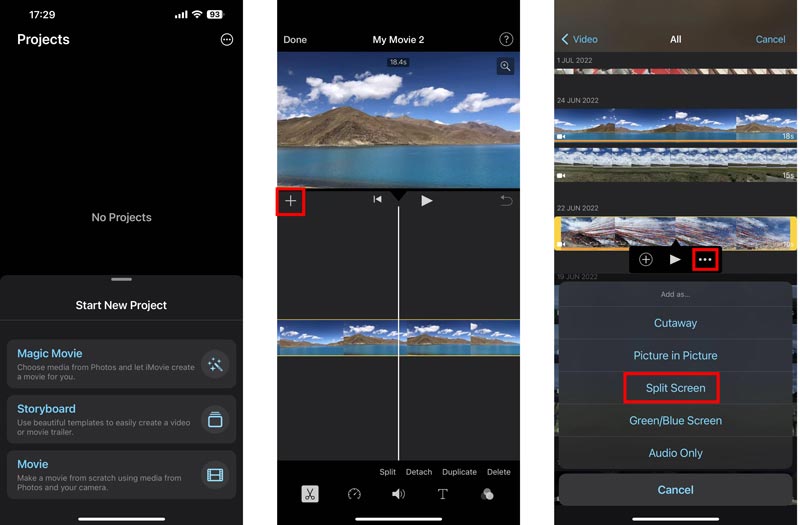
Bölünmüş ekran videosunu düzenlemek için farklı işlevleri kullanabilirsiniz. Düzenledikten sonra öğesine dokunabilirsiniz. Tamamlamak Projeler arayüzüne dönmek için sol üst köşedeki. Buraya dokunabilirsiniz Paylaşmak ve Seç Videoyu Kaydet iOS cihazınızda saklamak için.
Bölüm 3. Çevrimiçi Olarak Ücretsiz Çok Ekranlı Video Nasıl Yapılır
Birçok çevrimiçi bölünmüş ekranlı video oluşturucu, yan yana videolar oluşturmanıza yardımcı olabilir. İşte popüler olanı alıyoruz Pixiko ücretsiz olarak çevrimiçi olarak bölünmüş ekranlı bir videonun nasıl oluşturulacağını gösteren bir örnek olarak.
Web tarayıcınızda Pixiko'yu arayın ve Bölünmüş ekran efekti sayfa. Oraya vardığınızda, Başlamak Video dosyalarınızı yüklemek için düğmesine basın. İhtiyacınıza göre iki veya daha fazla klip eklemenize izin verilir.
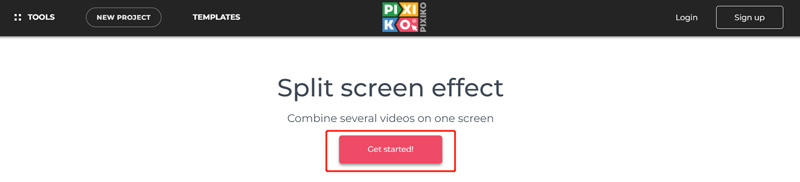
Video klipler yüklendiğinde video boyutlarını manuel olarak ayarlayabilir ve yan yana yerleştirebilirsiniz. Gördüğünüz gibi bölünmüş ekranlı videoyu düzenlemenize yardımcı olmak için bazı temel düzenleme özellikleri sunulmaktadır. Tıkla İşleme düğmesine basın ve ardından tıklayın Video indir cihazınıza kaydetmek için.
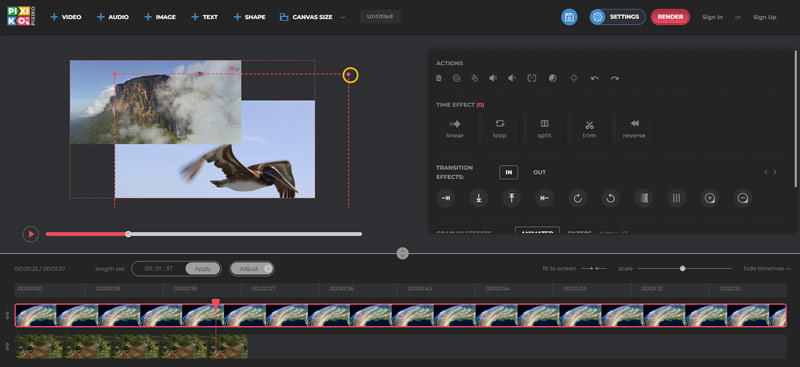
Bölüm 4. Bölünmüş Ekran Videosu Hakkında SSS
Android telefonda bölünmüş ekranlı videoyu nasıl hazırlarsınız?
Android cihazlarınızda bölünmüş ekranlı videolar oluşturmak için çevrimiçi bir video oluşturucuyu veya üçüncü taraf bir uygulamayı kullanabilirsiniz. İlgili birçok uygulamayı Google Play Store'dan kolayca bulabilirsiniz. Google Fotoğraflar'da depolanan videolarınız varsa bunları yan yana video oluşturmak için de kullanabilirsiniz.
Facebook'ta çok ekranlı video yapabilir miyim?
Hayır. Facebook uygulaması bir zamanlar hızlı bir şekilde çok ekranlı videolar oluşturmak için bir Slayt Gösterisi özelliği sunuyordu. Ancak bu özellik kaldırıldı.
Kaliteyi kaybetmeden bir videoyu nasıl bölersiniz?
Önerilenleri kullanabilirsiniz Video Dönüştürücü Ultimate Bir videoyu kolaylıkla bölmek için yukarıya tıklayın. Videoları kesmeniz veya bölmeniz için ayrı bir Video Kırpıcı vardır.
Çözüm
Esas olarak hakkında konuştuk bölünmüş ekran videosu nasıl yapılır bu yazıda. Çok ekranlı videolar oluşturmak için üç farklı yöntem öğrenebilirsiniz. Hala konuyla ilgili sorularınız varsa, aşağıdaki yorum bölümünde bize mesaj gönderebilirsiniz.
Bu yazı hakkında ne düşünüyorsunuz? Bu gönderiyi derecelendirmek için tıklayın.
Harika
Değerlendirme: 4.9 / 5 (dayalı 247 oylar)
Daha Fazla Çözüm Bul
Kolaj Videosu Kolaj Videoları Oluşturmak için 4 Video Kolaj Uygulaması Yaratıcılar İçin En İyi Resim İçinde Resim Video Düzenleme Yöntemi Mac, Windows, iPhone ve Android için 5 Video Kolaj Uygulaması Mac ve iPhone'da Ekranı Bölmek için iMovie'yi Kullanmanın 2 Yolu Yeni Başlayanlar İçin En İyi 5 Yan Yana Video Uygulaması [iOS/Android] Yeni Başlayanlar İçin TikTok'ta Bölünmüş Ekran Yapmak İçin Beton Eğitimiİlgili Makaleler
- Videoyu düzenle
- Yaratıcılar İçin En İyi Resim İçinde Resim Video Düzenleme Yöntemi
- Resimlere, Videolara, Müziklere ve Belgelere Etiket Nasıl Eklenir?
- İOS/Android, Bilgisayar ve Çevrimiçi Videoları Bulanıklaştıracak 3 Uygulama
- Videolar, Sesler ve Fotoğraflar için En İyi 5 Meta Veri Görüntüleyicisini Kontrol Edin
- Bilgisayarda ve Cep Telefonunda Video Dosyası Meta Verileri Nasıl Düzenlenir
- Mac, Windows, iPhone ve Android için 5 Video Kolaj Uygulaması
- Yeni Başlayanlar İçin TikTok'ta Bölünmüş Ekran Yapmak İçin Beton Eğitimi
- Mac ve iPhone'da Ekranı Bölmek için iMovie'yi Kullanmanın 2 Yolu
- Yeni Başlayanlar İçin En İyi 5 Yan Yana Video Uygulaması [iOS/Android]
- Instagram Reels için Video Kolajı Oluşturun [Mobil ve Masaüstü]



